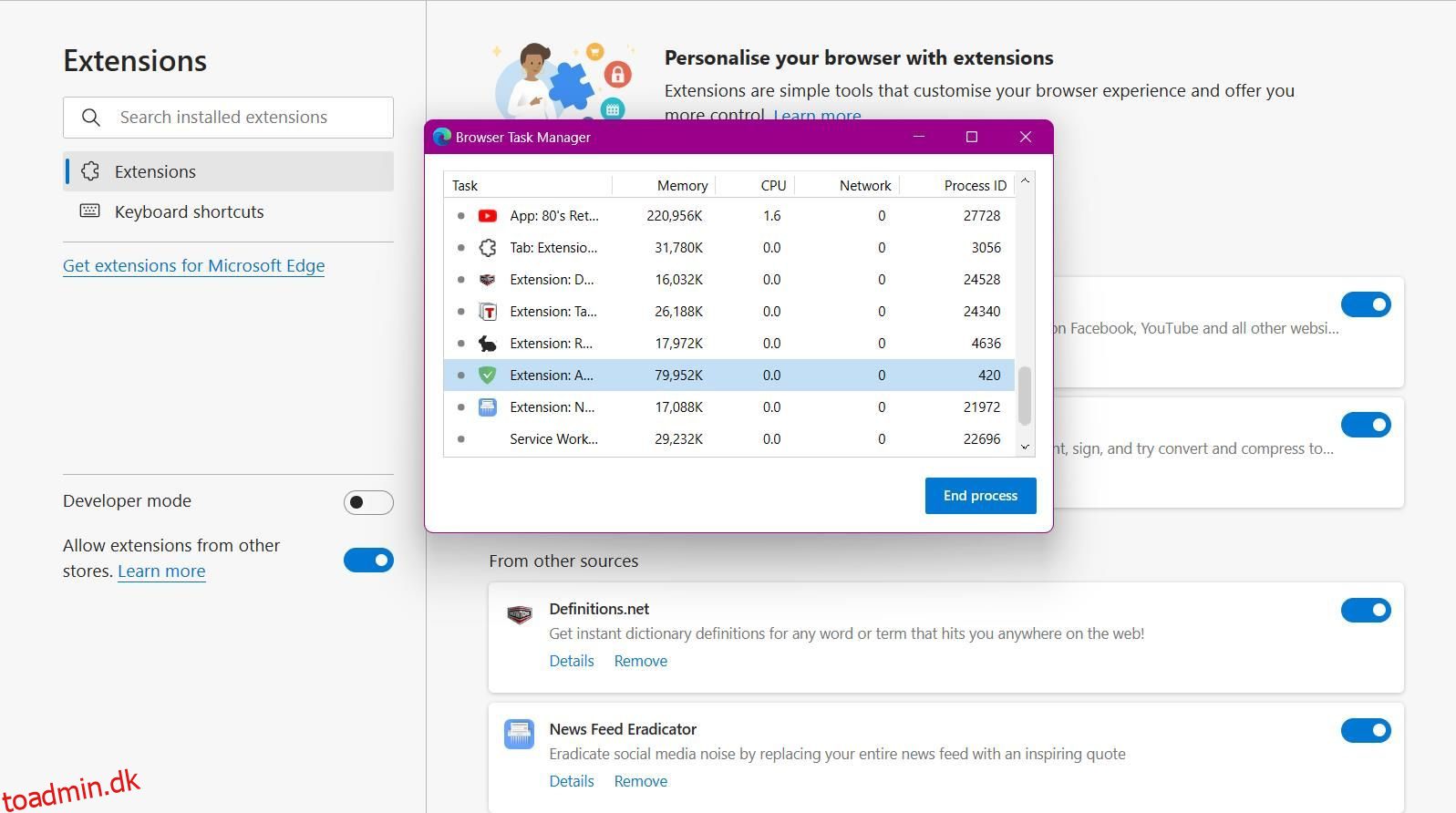At forblive fokuseret online kan være udfordrende. Distraktioner er et klik væk, og hvis du ikke gør en indsats for at kontrollere dem, kan de nemt føre til udsættelse.
DAGENS MUO-VIDEO
RUL FOR AT FORTSÆTTE MED INDHOLD
Heldigvis er der nogle enkle vaner til at optimere din browser for bedre produktivitet. Ved at bruge disse tips vil du mindske distraktioner, være mere organiseret og arbejde hurtigere. Gør ikke dig selv sårbar over for distraktioner på nettet – her er, hvordan du rydder op i din browser for at få bedre online-produktivitet.
Indholdsfortegnelse
1. Fjern ubrugte browserudvidelser
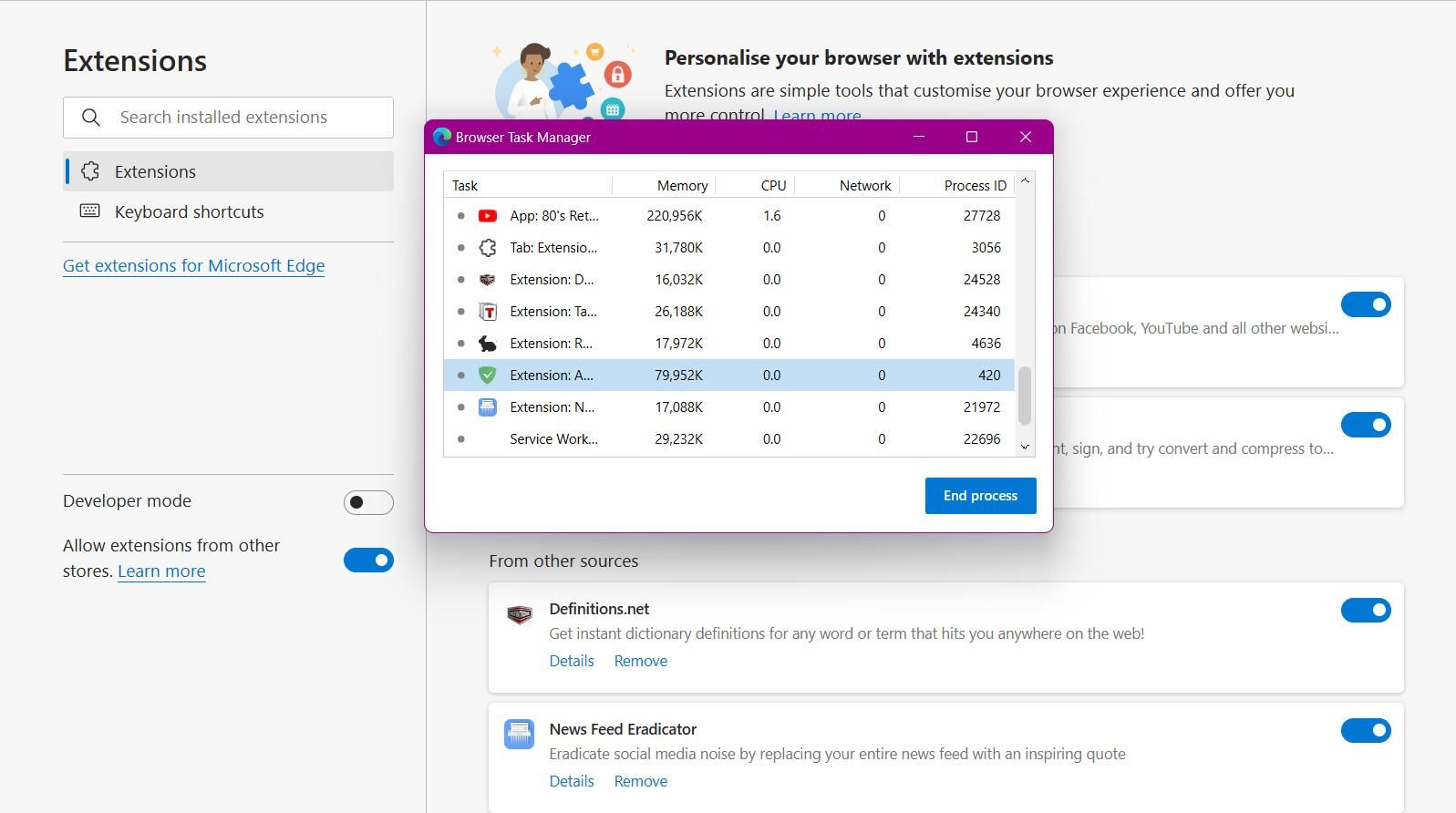
Selvom der er mange browserudvidelser til at øge din produktivitet, kan det være et problem, hvis du har for mange installeret. Det fylder ikke kun din browserplads – det kan også æde din hukommelse. Du kan se, hvor meget hukommelse der bruges, ved at gå til din browsers opgavehåndtering. For de fleste browsere er Shift + Esc genvejen til at få adgang til opgavehåndteringen.
Sådan fjerner du browserudvidelser i Microsoft Edge:
2. Organiser bogmærker i mapper
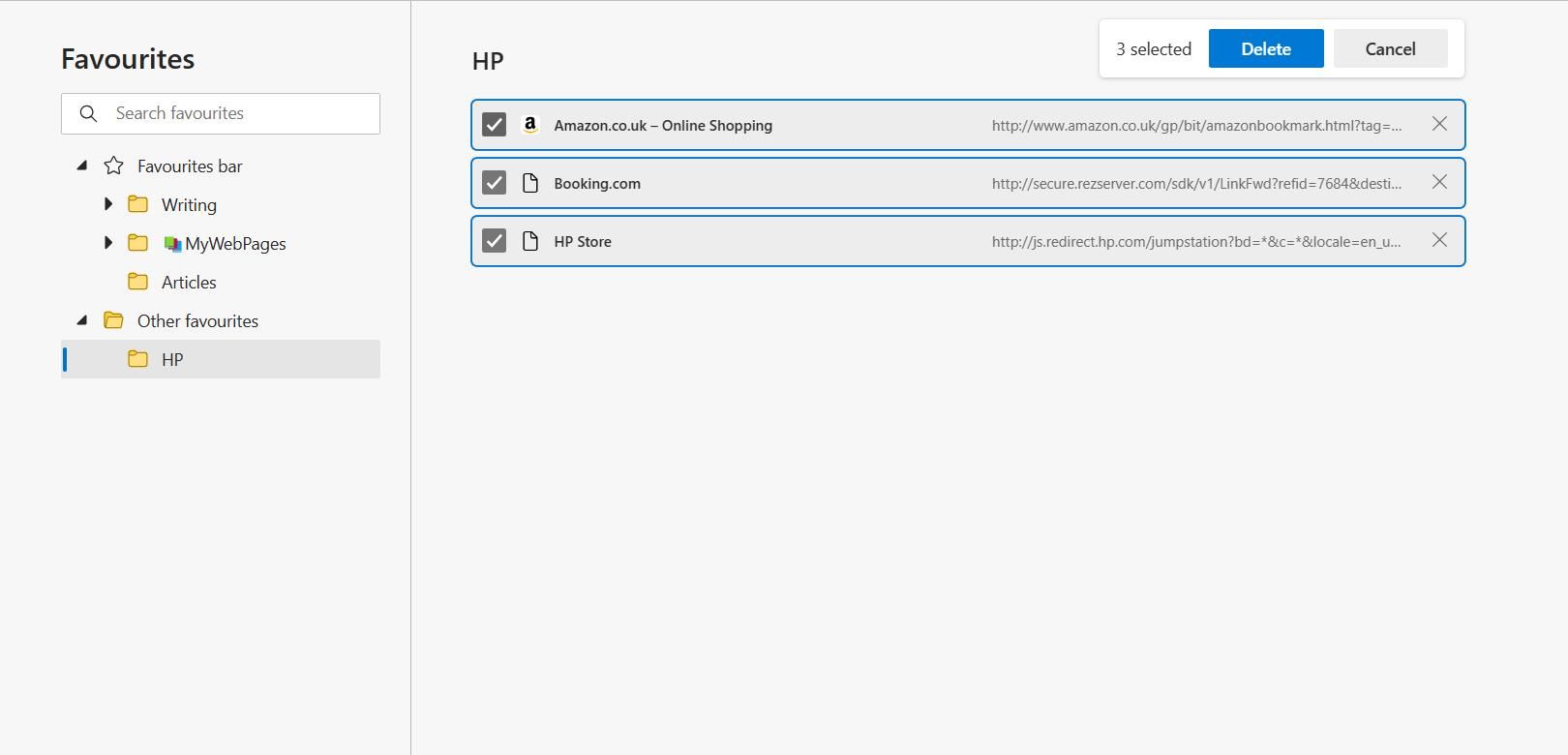
Bogmærker kan hjælpe dig med hurtigt at få adgang til ofte brugte websteder. Men at have for mange bogmærker kan bremse din produktivitet i stedet for at gavne den. Oprettelse af bogmærkemapper er en effektiv løsning til at rydde op i din browserplads.
For at tilføje en ny bogmærkemappe skal du højreklikke på et tomt rum på bogmærkelinjen. Vælg derefter Tilføj mappe på listen over muligheder. Dette åbner et hierarki af eksisterende mapper og undermapper. Vælg en mappe, der skal fungere som rodmappen, og tryk derefter på Gem.
En anden måde at administrere mapper på er ved at besøge bogmærkeadministratorsiden i din browser. Genvejen til at få adgang til denne side i Chrome og Microsoft Edge er Ctrl + Shift + O.
3. Optimer New Tab Bar
Mange browsere tilbyder en form for nyhedsside, når de åbner en ny fane. I dagens æra med clickbait og iørefaldende overskrifter kan du nemt finde dig selv i doomscrolling.
Den gode nyhed er, at der er en bedre måde at opdatere din nye faneside og fjerne skadelige distraktioner fra den. Sådan optimerer du den nye faneside i Microsoft Edge:
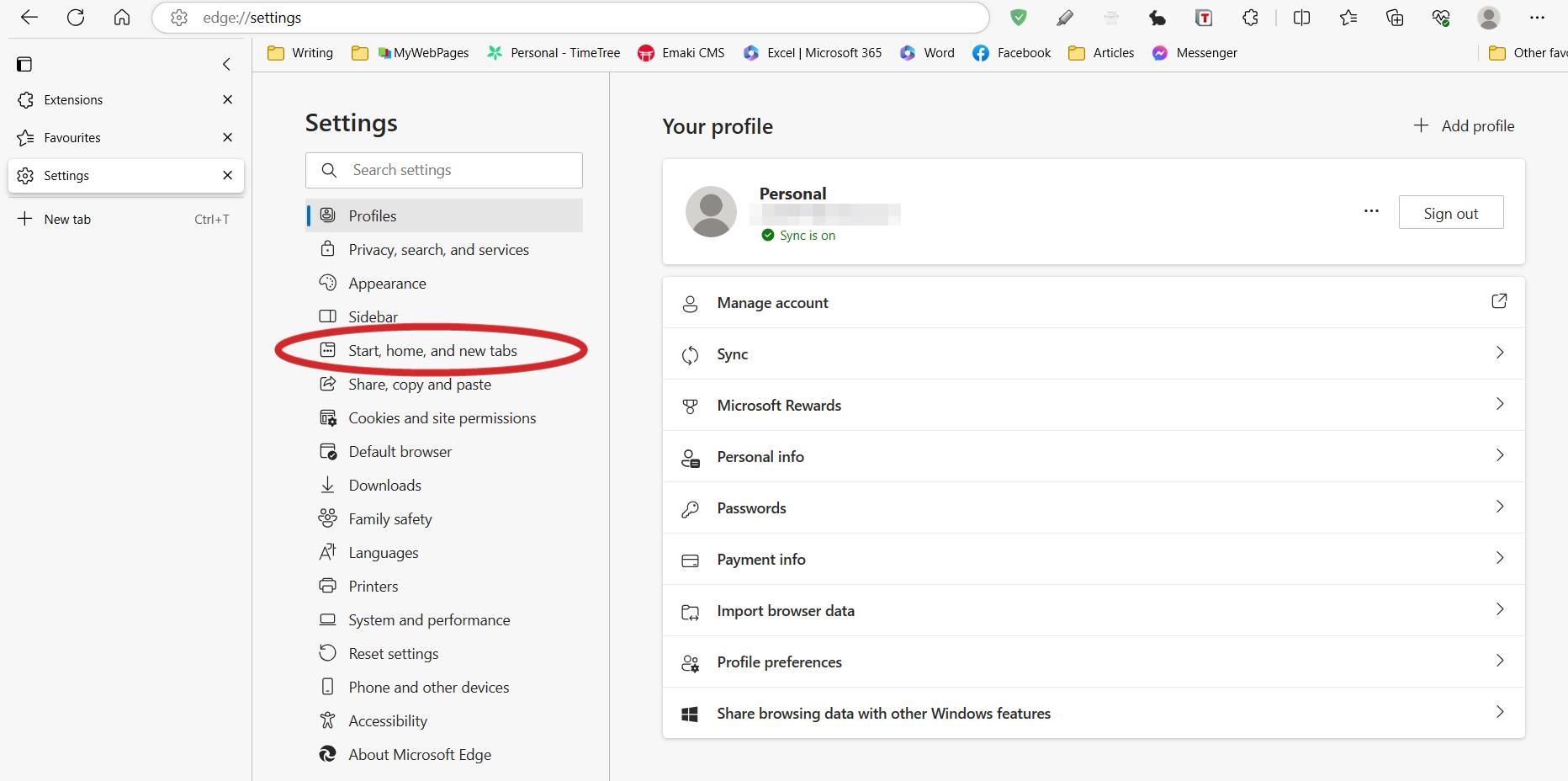
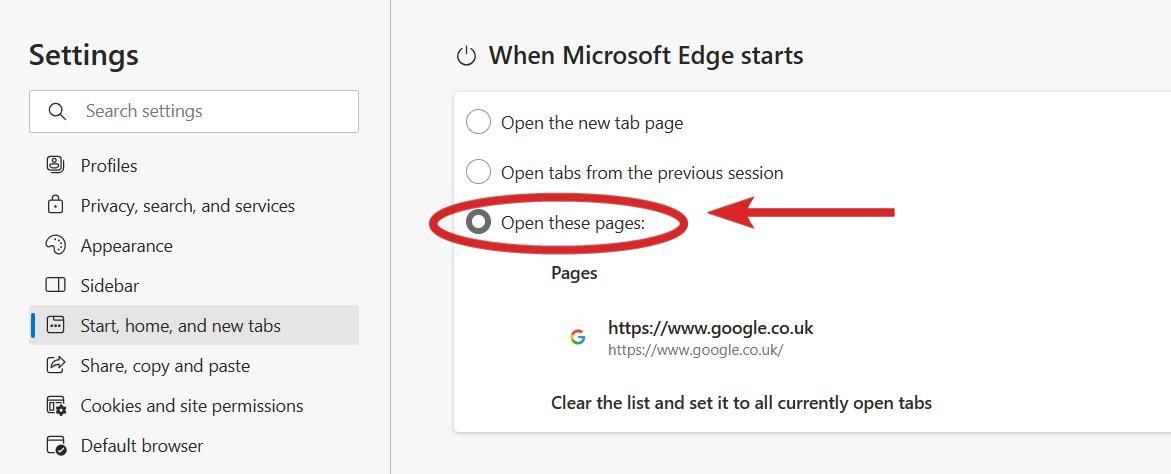
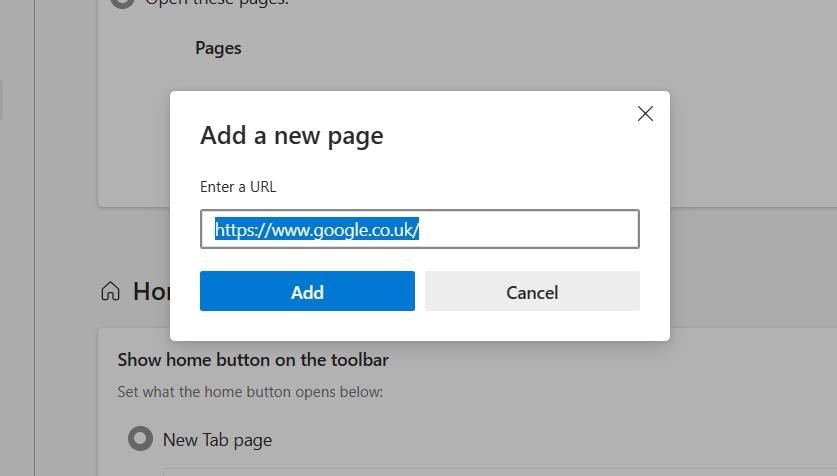
Optimering af den nye faneside er meget nyttig, når du undersøger nye ideer. I stedet for at modtage distraherende nyhedswidgets, kan du nu få adgang til din yndlingssøgemaskine og begynde research med det samme.
4. Brug bogmærkelinjen strategisk
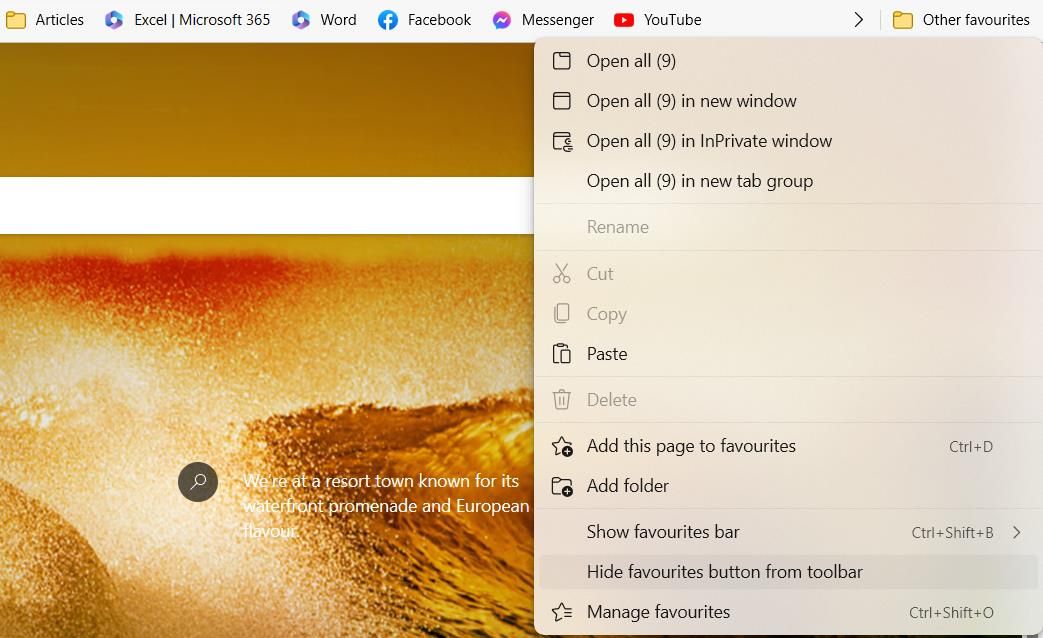
Bogmærkelinjen er et praktisk sted at få adgang til nyttige links hurtigere uden at skulle søge efter dem i adresselinjen. Et problem opstår dog, når du begynder at fylde adresselinjen med distraherende links, såsom sociale medier.
For at undgå at blive forledt online skal du begrænse bogmærkelinjen til 5-6 elementer, der udelukkende er arbejdsrelaterede. Denne sunde balance vil holde dig fokuseret og forhindre dig i at blive distraheret. Du kan også skjule bogmærkelinjen helt ved at bruge tastaturgenvejen Ctrl + Shift + B i Chrome eller Microsoft Edge.
Hvis du vil beholde bogmærkelinjen, men ikke har adgang til den hele tiden, kan du vælge kun at have den synlig på nye faner. Højreklik hvor som helst på bogmærkelinjen, hold markøren over Vis favoritter, og vælg derefter Kun på nye faner for at aktivere denne funktion.
5. Ryd browserhistorikken

Hvis du er afhængig af din browser til fjernarbejde, vil der hurtigt dannes en ophobning af historik, cookies og andre data. For at holde din browser i en ren tilstand og køre problemfrit, er det fornuftigt at rydde din browserhistorik fra tid til anden.
For at fjerne din browserhistorik i Chrome skal du åbne browserens historieside ved at bruge genvejen Ctrl + H. Tryk derefter på fanen Ryd browserdata fra sidebjælken. Klik på fanen Avanceret og indstil tidsintervallet til Altid.
Nu kan du kontrollere de elementer, du vil fjerne, inklusive browserhistorik, cookies og cachelagrede billeder og filer. Før du fortsætter, er det vigtigt at fjerne markeringen af værdifulde oplysninger, såsom adgangskoder og automatisk formulardata.
6. Gem browserfaner til senere
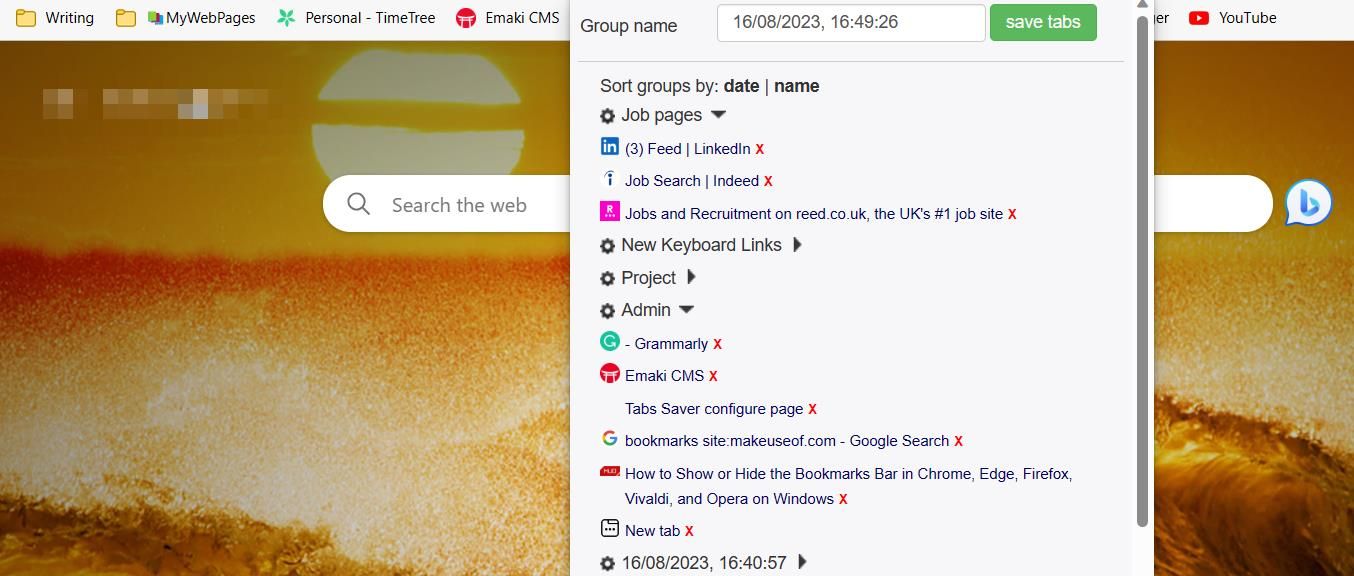
Selvom det ikke er for skadeligt at sætte din pc i dvaletilstand ofte, kan du hurtigt danne en uproduktiv vane ved at lade fanerne være åbne. Selvom dette kan virke som en fornuftig mulighed for at få hurtigere adgang til faner, kan en opbygning bremse din arbejdsgang og påvirke din hukommelse.
Fanesparer er en gratis Chrome-udvidelse designet til at gemme og organisere browserfaner. Ved at bruge udvidelsen kan du gemme flere faner i en gruppe. Du kan sortere fanegrupper efter deres navn eller dato og redigere grupper, efter de er blevet oprettet.
Det er nemt at gemme faner – bare tryk på udvidelsesikonet, og Tabs Saver samler alle åbne faner i vinduet som en gruppe. Du kan til enhver tid genåbne gemte faner ved at klikke på gruppens navn. Nu behøver du ikke at lade åbne faner ligge på dit skrivebord i flere dage.
7. Installer websteder som separate apps
At have adgang til hele internettet for hver ny fane, du åbner, kan byde distraktioner velkommen. For at løse dette problem kan du downloade ofte besøgte websteder som apps for at åbne separat fra hinanden.
Microsoft Edge tilbyder en af de mest effektive metoder til at installere webapps på din enhed. Sådan gør du:

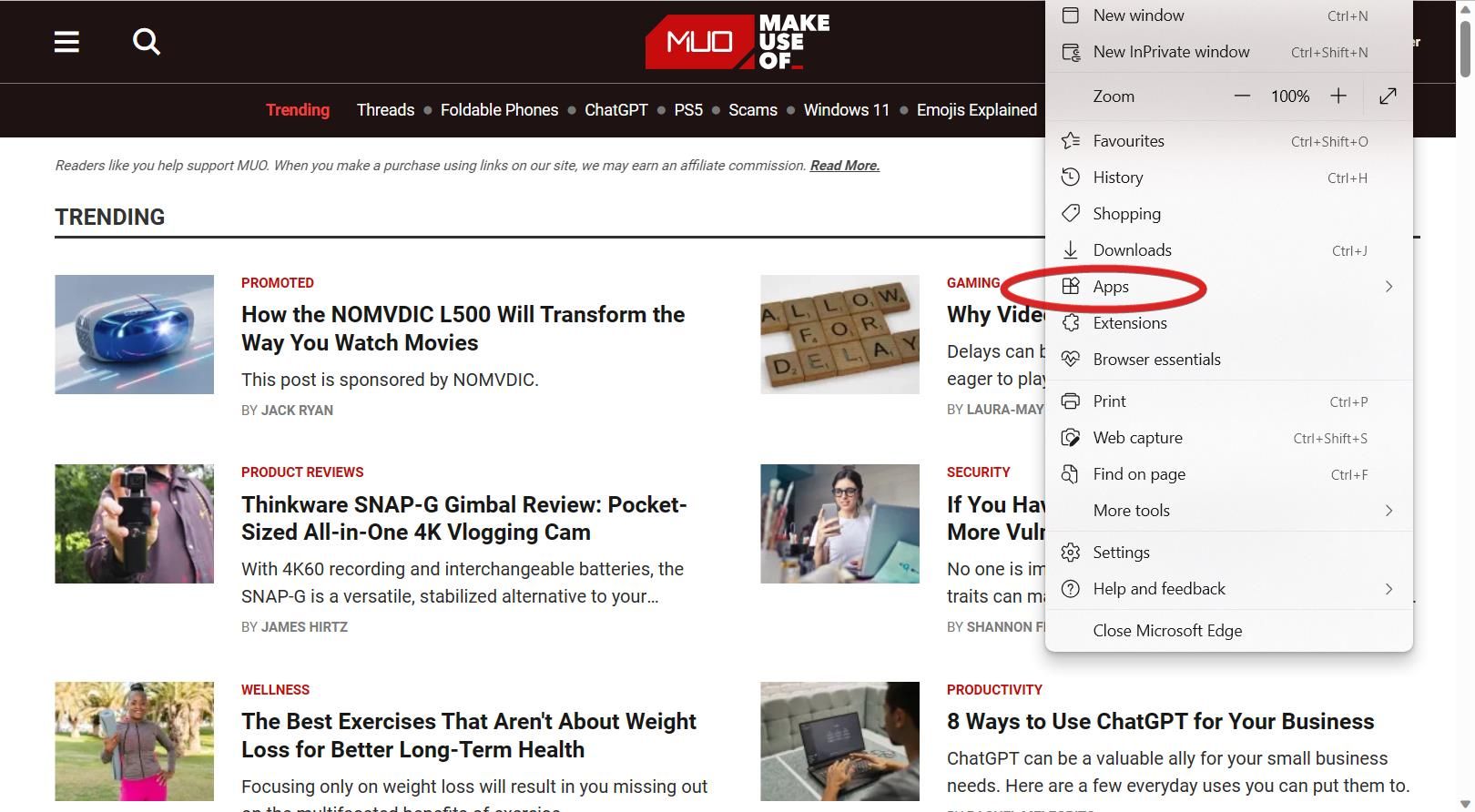
Før du trykker på installer, kan du give det et navn og ændre appikonet, hvis det ønskes. Brug af en webapp skaber et distraktionsfrit miljø, for det meste opnået ved at fjerne adresselinjen, fanerne og favoritterne. Hvis du er en Mac-bruger, kan du også køre webapps på macOS.
Optimer din browser for øget produktivitet
Internettet kan være et distraherende sted. Hvis du ofte ser dig selv i at blive ført på et sidespor online, kan disse tips transformere dit digitale miljø og holde distraktioner på afstand.
At holde din browser ryddelig handler ikke kun om at begrænse distraktioner. Det kan hjælpe dig med at få adgang til vigtige filer hurtigere, samtidig med at din computers hukommelse belastes mindre. Anvend disse ændringer for at få en mere produktiv browseroplevelse.